O Google Fotos transformou a maneira como lidamos com nossas memórias fotográficas. Esse aplicativo, disponível para Android e iOS, oferece uma variedade de recursos incríveis, incluindo a capacidade de remover pessoas e objetos indesejados de suas fotos com apenas alguns toques. Prepare-se para descobrir a ferramenta “Borracha Mágica” e aprimorar a arte de editar imagens de maneira inteligente e intuitiva.
Edição de Fotos com Inteligência Artificial
No passado, remover elementos indesejados de fotos exigia habilidades avançadas de edição de imagens e software complexo. No entanto, com o avanço da inteligência artificial (IA), o Google Fotos revolucionou esse processo, tornando-o acessível a qualquer pessoa. A “Borracha Mágica” personifica essa inovação, utilizando o poder da inteligência artificial para analisar e manipular imagens de maneira inteligente.
Utilizando a Borracha Mágica: Passo a Passo
Preparado para desvendar os segredos da “Borracha Mágica”? Siga este guia passo a passo e domine a arte de remover pessoas, objetos e outros elementos indesejados de suas fotos com facilidade.
Passo 1: Abrir o Google Fotos e Selecionar a Imagem
Inicie abrindo o aplicativo do Google Fotos em seu dispositivo Android ou iOS. Em seguida, navegue até a imagem que deseja editar e toque nela para ampliá-la.
Passo 2: Acessar as Ferramentas de Edição
Após abrir a imagem, encontre e selecione o ícone de “Editar” localizado na parte inferior da tela. Isso abrirá um menu com várias opções de edição.
Passo 3: Ativar a Borracha Mágica
No menu de edição, localize a opção “Ferramentas” e selecione-a. Em seguida, selecione a ferramenta “Borracha Mágica”. Agora, você está pronto para começar a remover elementos indesejados de sua imagem.
Passo 4: Remover Elementos Indesejados
Com a “Borracha Mágica” ativada, use seu dedo indicador para circular ou tocar nos elementos que deseja remover da imagem. O Google Fotos utilizará sua poderosa inteligência artificial para analisar e apagar esses elementos de forma inteligente, preenchendo o espaço vazio com conteúdo contextual da imagem.
Passo 5: Ajustar e Refinar a Edição
Após remover os elementos indesejados, você pode ajustar e refinar a edição conforme necessário. O Google Fotos oferece opções adicionais para suavizar ou desfazer alterações específicas.
Passo 6: Salvar as Alterações
Quando estiver contente com o resultado, pressione o botão “Ok” localizado no canto inferior direito da tela. Depois, poderá escolher entre “Salvar” para aplicar as alterações à imagem original ou “Salvar como cópia”, caso deseje preservar a versão original.
Dicas e Truques para Aproveitar ao Máximo a Borracha Mágica
Embora a “Borracha Mágica” seja incrivelmente poderosa, existem algumas dicas e truques que podem ajudá-lo a obter resultados ainda melhores:
- Remova elementos em etapas: Em vez de tentar remover um elemento grande de uma só vez, divida-o em partes menores e remova-as gradualmente. Isso pode resultar em uma edição mais precisa e natural.
- Experimente diferentes ângulos: Dependendo do ângulo da câmera e da posição dos elementos na imagem, você pode obter melhores resultados ao circular ou tocar os elementos de diferentes ângulos.
- Utilize a opção de desfazer: Se você cometer um erro ou não estiver satisfeito com uma parte da edição, use a opção de desfazer para reverter as alterações e tentar novamente.
- Ajuste o tamanho da borracha: O Google Fotos permite ajustar o tamanho da “Borracha Mágica” para remover elementos maiores ou menores com mais precisão.
- Experimente outras ferramentas de edição: Além da “Borracha Mágica”, o Google Fotos oferece uma variedade de outras ferramentas de edição, como ajustes de brilho, contraste, saturação e muito mais. Explore-as para aprimorar ainda mais suas fotos.
Casos de Uso: Quando a Borracha Mágica é Útil
A “Borracha Mágica” do Google Fotos é uma ferramenta versátil com inúmeras aplicações práticas. Aqui estão alguns exemplos de casos de uso comuns:
- Remover pessoas indesejadas: Você tirou uma foto em um local público, mas há pessoas desconhecidas no fundo que você gostaria de remover? A “Borracha Mágica” pode facilitar a remoção dessas pessoas.
- Eliminar objetos indesejados: Seja um carro estacionado no meio de uma bela paisagem ou um lixo indesejado em uma cena urbana, a “Borracha Mágica” pode ajudar a eliminar esses objetos indesejados de suas fotos.
- Melhorar fotos de produtos: Se você é um vendedor online ou um fotógrafo de produtos, a “Borracha Mágica” pode ser uma ferramenta valiosa para remover fundos indesejados ou elementos distratores, deixando seus produtos em destaque.
- Editar fotos de eventos: Fotos de eventos como casamentos, festas de aniversário ou reuniões de família podem ser melhoradas removendo pessoas ou objetos indesejados que podem distrair a atenção do assunto principal.
Privacidade e Segurança no Google Fotos
Ao lidar com suas memórias fotográficas, a privacidade e a segurança são aspectos importantes. O Google Fotos leva essas preocupações a sério e implementa medidas rigorosas para proteger seus dados.
Todas as edições feitas com a “Borracha Mágica” ou outras ferramentas de edição são processadas localmente no dispositivo, garantindo que suas fotos não sejam enviadas para os servidores do Google. Além disso, o Google Fotos oferece opções de backup e sincronização seguras, permitindo que você armazene suas fotos na nuvem com criptografia de ponta a ponta.
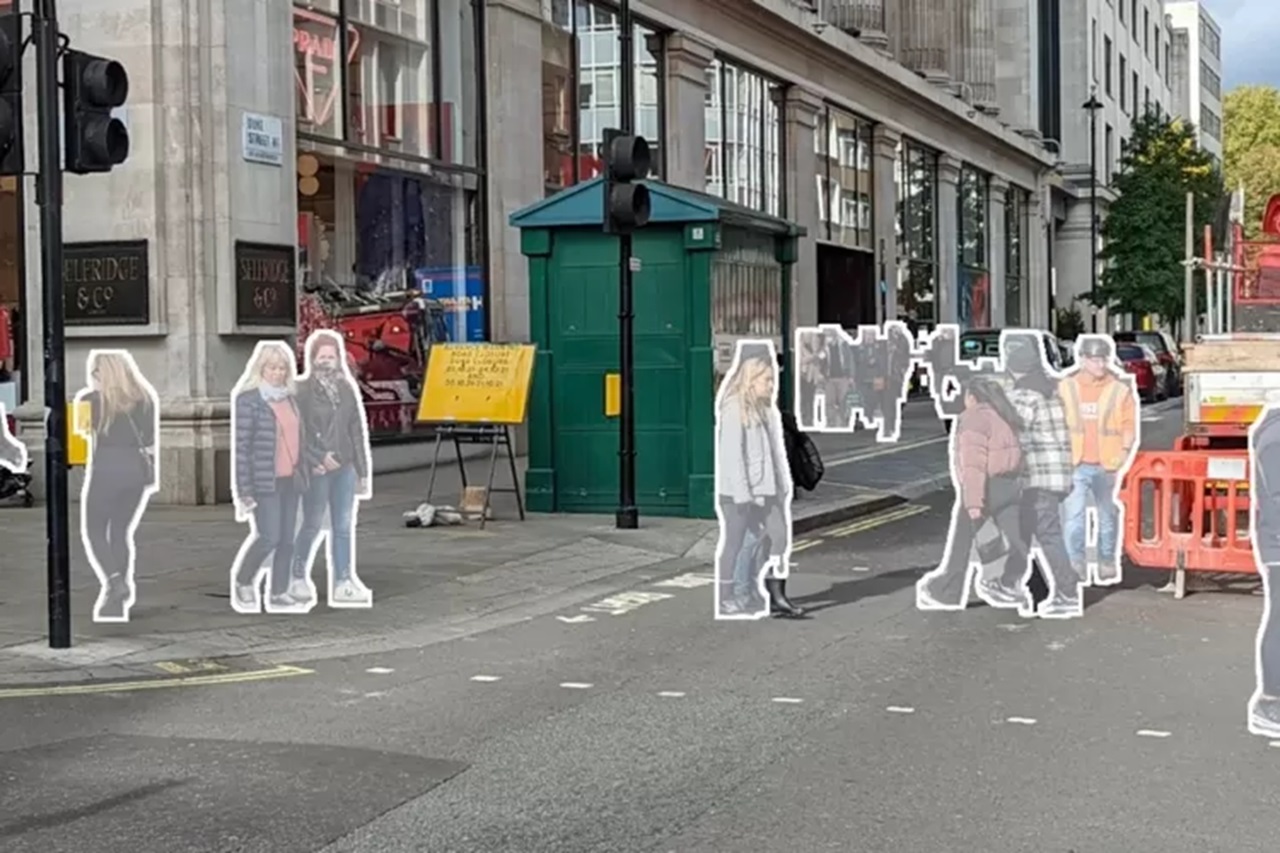
O Google Fotos é muito mais do que apenas um aplicativo de armazenamento de fotos. Com a “Borracha Mágica” e outras ferramentas úteis, você pode transformar suas fotos em verdadeiras obras-primas, removendo elementos indesejados e realçando os aspectos mais importantes.
Seja para melhorar fotos de produtos, editar fotos de eventos ou simplesmente remover pessoas ou objetos indesejados, o Google Fotos oferece uma solução inteligente e acessível. Então, não hesite em explorar todas as possibilidades que esse aplicativo incrível oferece e desvendar novas formas de preservar e aprimorar suas memórias fotográficas.

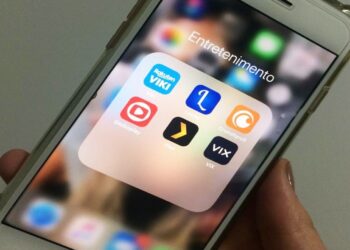

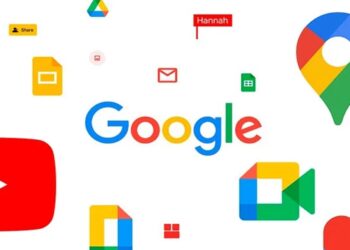








Debate sobre post